簡単にPCでiOSアプリを利用できて、iPhone/iPadを操作可能
WindowsコンピュータでiOSをエミュレートし、iOSアプリをシームレスに実行するエミュレータの中でどのエミュレータが一番優れているのでしょうか?本記事では、iPhoneエミュレータを5つおすすめしたいと思います。Appleの制限により、Windows上で完全なiOSエミュレーションを行うことは難しいですが、簡単にiOS風の体験ができ、気軽に試したい場合に最適です。WindowsからiOSエコシステムを体験したい方は、ぜひ本記事をチェックしてください。

Part1:iPhoneエミュレータ五選
iPhoneエミュレータを紹介する前に、注意すべき点があります。(※Appleの制限により、Windows上でiOSアプリを実行するためのエミュレータは存在しますが、Androidエミュレータほどの性能や互換性はまだありません。Windows上で完全なiOSエミュレーションを行うことは難しく、MacのXcodeシミュレーターほどの性能は期待できない点にご注意ください。)
続いて、最適のiPhoneエミュレータを5つ紹介していきます。
1iPadian
評価:
iPadianは、iOS風のインターフェースを模倣するWindows専用のエミュレータです。iOSの完全な動作をエミュレートするわけではなく、アプリやゲームのテストには向いていませんが、デスクトップ環境でiOSのような体験ができます。日本語対応など基本的なUIに問題はなく、軽量ですが、機能面で大きな欠点があります。

基本情報
| 主な機能 | iOS風のインターフェースを提供、一部のiOS風アプリやゲームを動作 |
| 多言語対応 | インターフェースは英語が主ですが、日本語の文字入力には対応 |
| 特徴 | 軽量で使いやすい、主にiOSアプリを疑似的に実行 |
| 対象 | 基本的なiOSの体験を得たい人向け |
| 対応OS | Windows 7以上 (またはmacOS) |
| ファイルサイズ | 約200MB |
| おすすめ理由 | iOS風の体験をPC上で軽く楽しみたい人に適する |
- 軽量で、簡単にインストール可能。
- iOS風のインターフェースを体験でき、簡単に操作ができる。
- 実際のiOSアプリやゲームの動作を完全にエミュレートするわけではない。
- 本物のiOSアプリをインストールしたり、テストすることはできない。
2Xcode
評価:
XcodeのiOS Simulatorは、iOSの開発者向けツールですが、ゲームやエンターテインメントアプリのテストにも使用できます。macOS専用ですが、開発者向けに最強のツールであり、iOSの最新バージョンにも対応しています。シミュレーション精度が高く、iOS開発に必要なすべてのツールが揃っており、日本語対応も完璧です。

基本情報
| 主な機能 | OSアプリの開発・テスト、iOSのネイティブな環境での動作テスト |
| 多言語対応 | 日本語に完全に対応 |
| 特徴 | 実際のデバイスに近い動作、複数のiOSバージョンに対応 |
| 対象 | 開発者向け、macOS環境が必要 |
| 対応OS | macOS 12.0以降 |
| ファイルサイズ | 約12GB以上 |
| おすすめ理由 | 開発者向けですが、iOSゲームの体験や動作確認に適する |
- 本物のiOS環境に非常に近いエミュレーションが可能。
- 最新のiOSバージョンやデバイスをサポート。
- 開発者向けには非常に強力なデバッグツールが備わっている。
- macOS専用で、他のOSでは使用できない。
- システムリソースを大量に消費することがあり、古いMacでは動作が重くなることがある。
3Appetize.io
評価:
Appetize.ioは、ブラウザベースで動作するクラウド型iOSエミュレータで、アプリケーションをオンラインでテストできます。インストール不要で、ブラウザでiPhoneやiPadアプリを実行できます。開発者向けの手軽なテストツールです。

基本情報
| 主な機能 | iOSアプリを即座に体験、アプリのテストやデモやプレゼンテーション |
| 多言語対応 | 日本語に完全に対応 |
| 特徴 | Webベースで、インストール不要。無料プランでも短時間のエミュレーションが可能 |
| 対象 | 開発者やテスト用途に最適 |
| 対応OS | 特定のOS要件なし |
| ファイルサイズ | インストール不要 |
| おすすめ理由 | 開発者向けですが、iOSゲームの体験や動作確認に適する |
- ブラウザで簡単にアクセスでき、インストール不要。
- クラウドベースで複数のデバイスをシミュレートできる。
- 無料プランは使用時間に制限があり、長時間の利用には有料プランが必要。
- インターネット接続が必須で、オフラインでは使用できない。
4Smartface
評価:
Smartfaceは、iOSとAndroid両方のアプリ開発ができ、開発者向けには非常に便利なツールです。クロスプラットフォーム対応で、特にアプリ開発者に向いており、iOS環境をエミュレートしてアプリの動作を確認できます。無料版に機能制限があり、有料版に依存する部分が多いのが難点ですが、クロスプラットフォーム開発を行う場合には役立つエミュレータです。
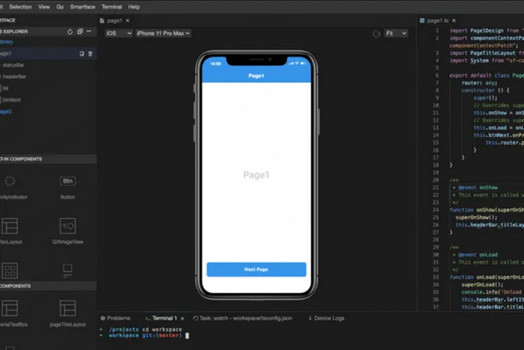
基本情報
| 主な機能 | iOSアプリの開発・デバッグ、アプリのテストやデモ |
| 多言語対応 | 日本語対応のインターフェースはありませんが、日本語の入力や表示は可能です。アプリ開発時に日本語も使える |
| 特徴 | 開発者向け、クロスプラットフォーム対応 |
| 対象 | アプリ開発者やテスト環境を必要とする人向け |
| 対応OS | Windows 7/8/10 |
| ファイルサイズ | 約500MB |
| おすすめ理由 | 開発者向けですが、iOSゲームの体験や動作確認に適する |
- iOSとAndroid両方のアプリを開発・テストできる。
- クロスプラットフォーム対応で、アプリ開発の効率が良い。
- 無料版では機能制限があり、高度な機能を使うには有料プランが必要。
- 開発者向けで、一般ユーザー向けではない。
5Corellium
評価:
Corelliumは、特にセキュリティ研究者や開発者向けのツールで、iOSデバイスの完全な仮想環境を提供します。これを使うことで、実際のiPhoneと同様の挙動をエミュレートできます。高価で商業用途向けですが、非常に強力な機能を持っています。
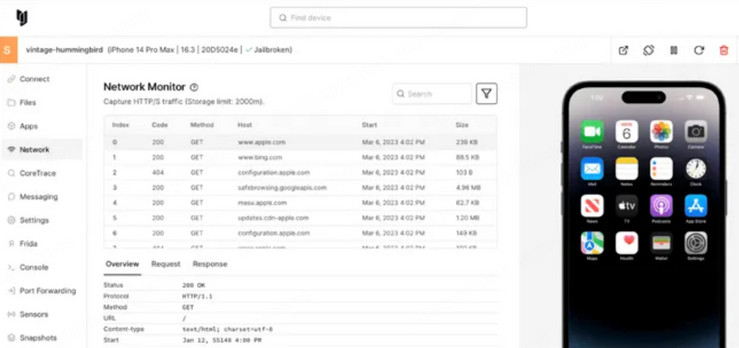
基本情報
| 主な機能 | 複数のiOSデバイス(iPhone、iPad)の仮想化、リアルタイムデバッグ、iOSバージョンの切り替え |
| 多言語対応 | インターフェース自体は英語 |
| 特徴 | 高度なiOSの仮想化が可能 |
| 対象 | 開発者やセキュリティ専門家 |
| 対応OS | LinuxまたはmacOS |
| ファイルサイズ | 数GB |
| おすすめ理由 | 高精度なiOS仮想化のため、セキュリティ研究に最適 |
- 完全なiOSエミュレーションを提供し、実機に近い動作が可能。
- 複数のiOSデバイスを仮想化できる。
- 商業利用向け、セキュリティ分野や大規模な開発チームに最適なツールだ。
- 商業用ライセンスが必要で、一般ユーザーには手が出しにくい。
- 高性能なCPU、GPU、RAMが必要で、一般的なPCでは動作が難しい。
- 般的なユーザー向けではなく、セットアップが難しい。
これらのエミュレータにはそれぞれの強みと制限があるため、目的に応じて適切なツールを選ぶことが重要です。例えば、開発者向けにはXcodeやiCorelliumが、軽い操作体験が求められる場合にはiPadianが便利です。
Part2:iPhoneエミュレータを使わずに、Windows PCでiOSアプリを利用する方法
評価:
日本で利用可能なパソコン向けのiPhoneエミュレータをいくつか紹介しました。ただし、Appleの制限により、これらのエミュレータは、WindowsやmacOSでiOSアプリを動作させることができますが、iPhoneやiPadの完全な体験を提供するものではなく、主に開発者向けや特定の用途向けのものが多いです。
PCでiPhoneやiPadを完全に利用したい場合は、「iMyFone MirrorTo」(ミラートゥー)を試してみましょう。iPhoneとiPad端末で併用できて、遅滞なくPC大画面でスマホゲームを流暢にプレイし、キーボードマッピングにより、効率的で細かいゲーム動きが可能です。一般的なSNSアプリやストリーミングアプリも最適化はされていないため動作が安定で快適に使用できます。一般の個人ユーザーに最適で、操作も簡単なので試す価値があります。
有線でiPhoneをPCにミラーリングする手順
Step 1.MirrorToを起動して、「iOS」画面で「USB経由」を選択します。USBケーブルでiPhoneをPCに接続します。iPhoneで「このコンピュータを信頼しますか?」というメッセージが出ている場合は、「信頼」を選択してください。
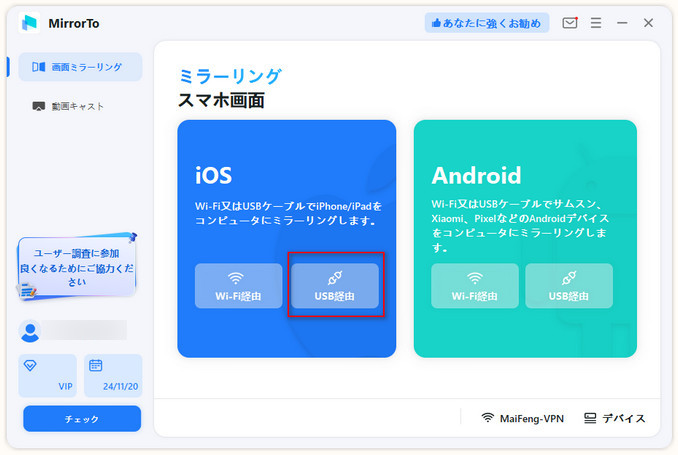
Step 2.コンピュータにドライバーがない場合は、まずはドライバをインストールする必要があります。ドライバが正常にインストールされたら、デバイスを再接続してMirrorToを再起動してください。
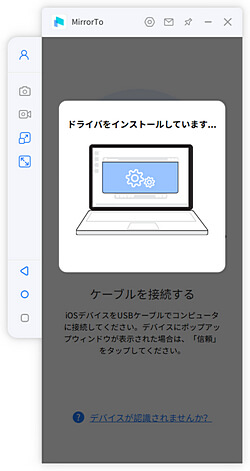
Step 3.これで、iPhone画面がパソコンに正常にミラーリングされました。
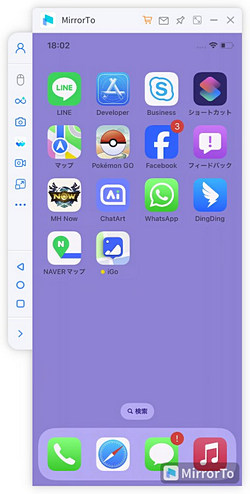
Step 4.最後にPCからiPhoneをコントロールするため、「設定」に移動し、ブルートゥースをタップして、現在のスクリーンキャストコンピューターをペアリングします。

これにより、iPhone画面を共有してiPhoneをパソコンから操作できます。
Note:
MirrorToを使って無線でiPhoneをパソコンにミラーリングすることもできます。
終わりに
先に紹介したiPhoneエミュレータを使うことで、PC上でiPhoneやiOSアプリのテスト・体験が可能です。特に開発者やテスト担当者に有用なものが多いですが、一般的なユーザー向けに提供されているものもあります。使用体験をさらに向上させるために最もおすすめなのは、iPhoneとiPad両方に対応し、ミラーリングに加え、さまざまな機能を備え、最高のミラーリング環境を提供する遅延ラグのないワンストップソフト「MirrorTo」です。基本的なミラーリング機能は無料で提供され、操作も簡単なので、誰でも利用できます。今すぐ無料版を試してみましょう!












